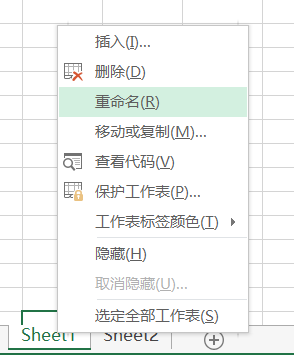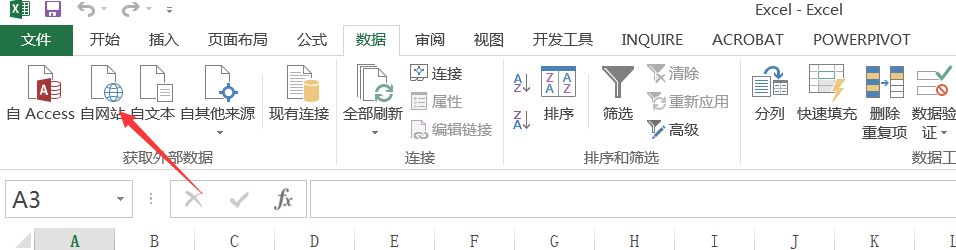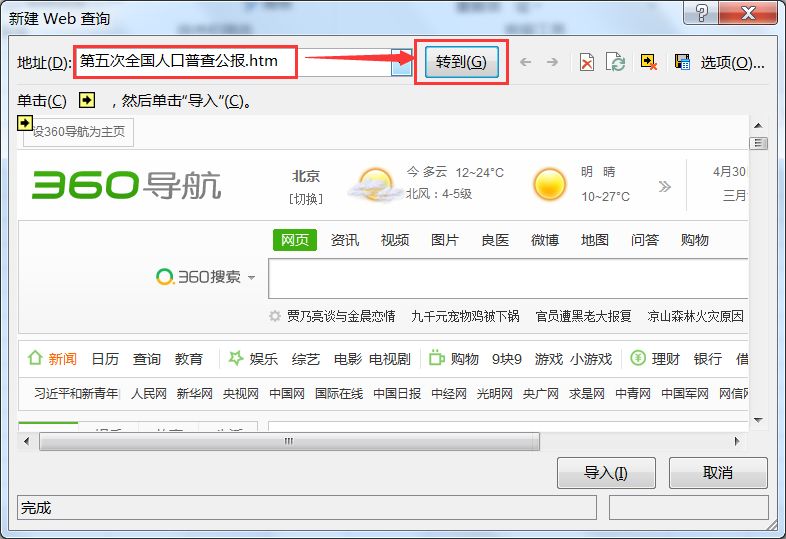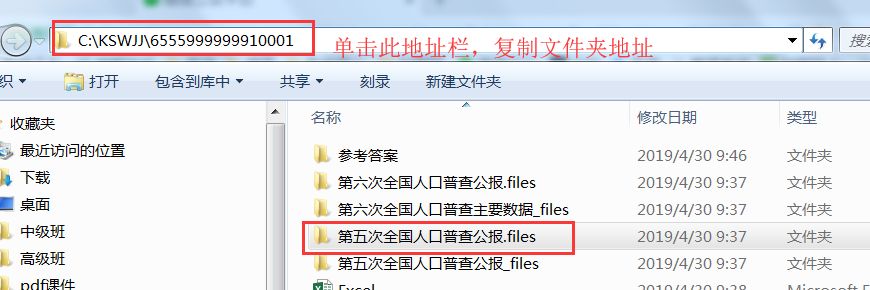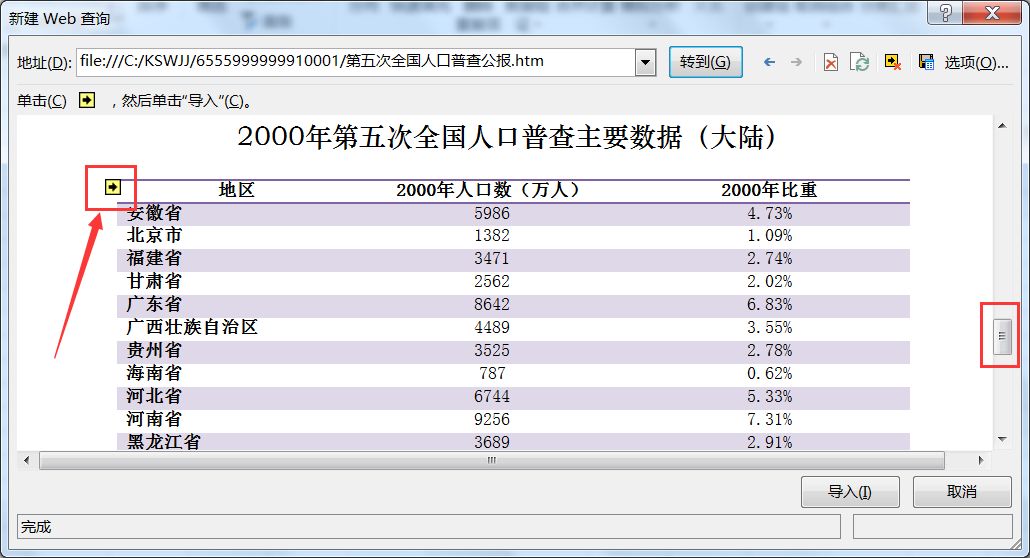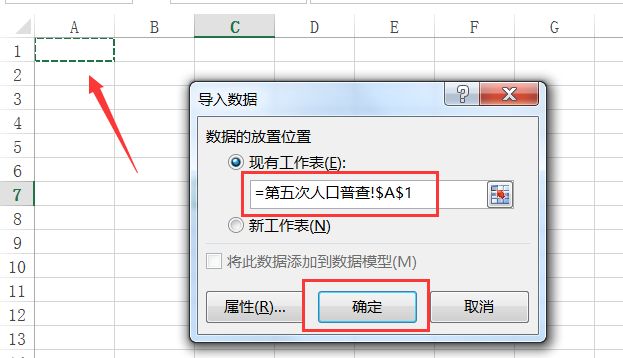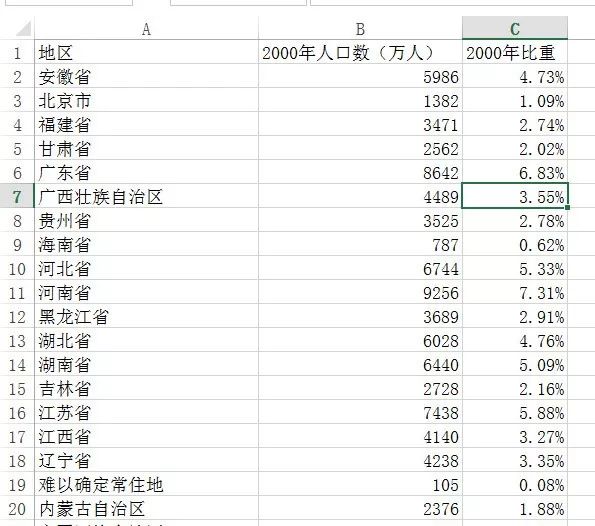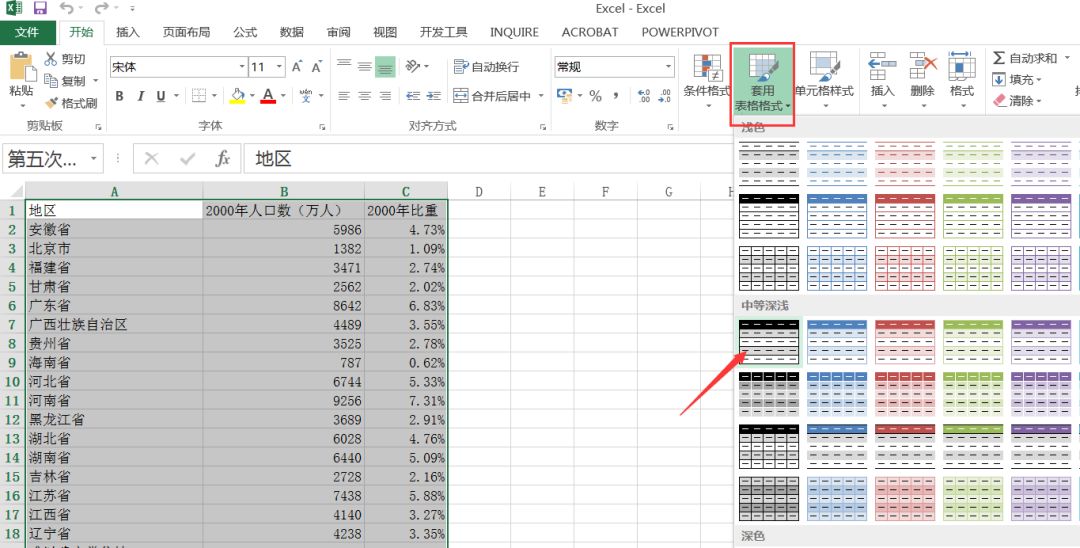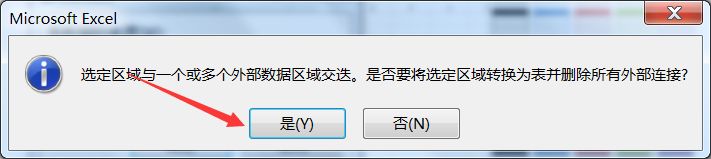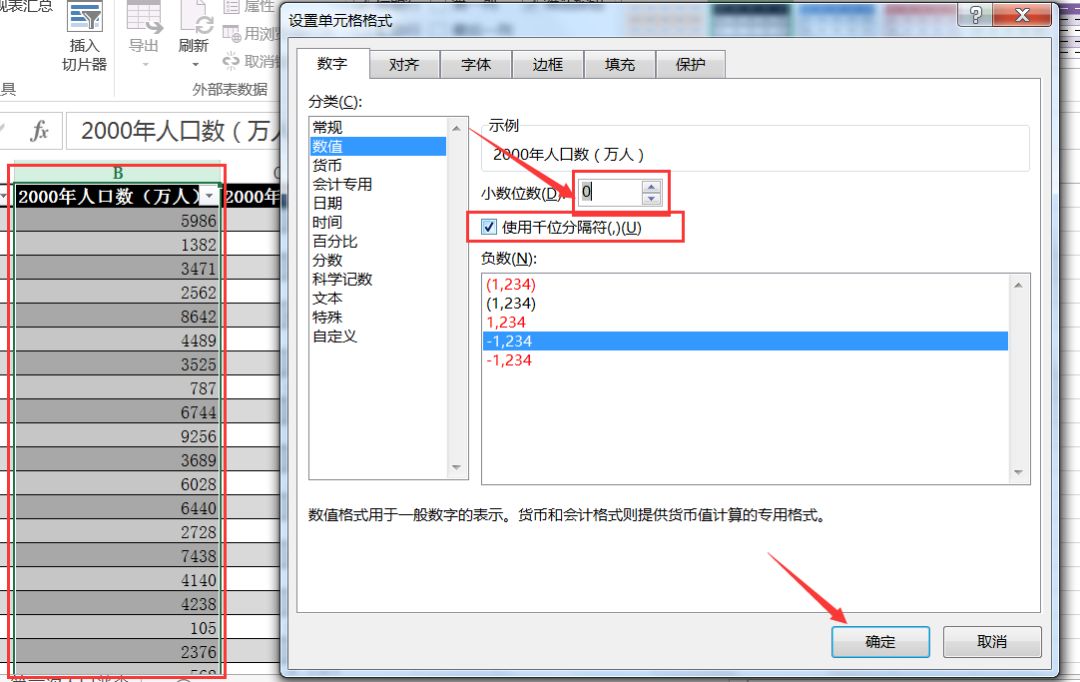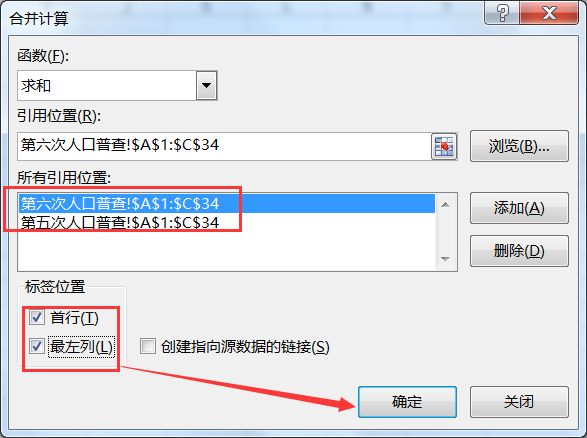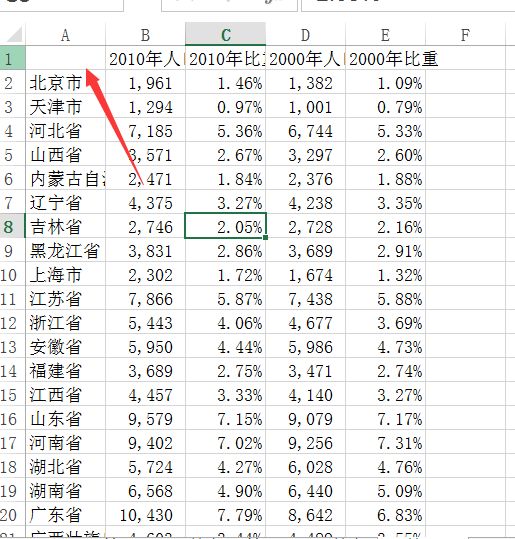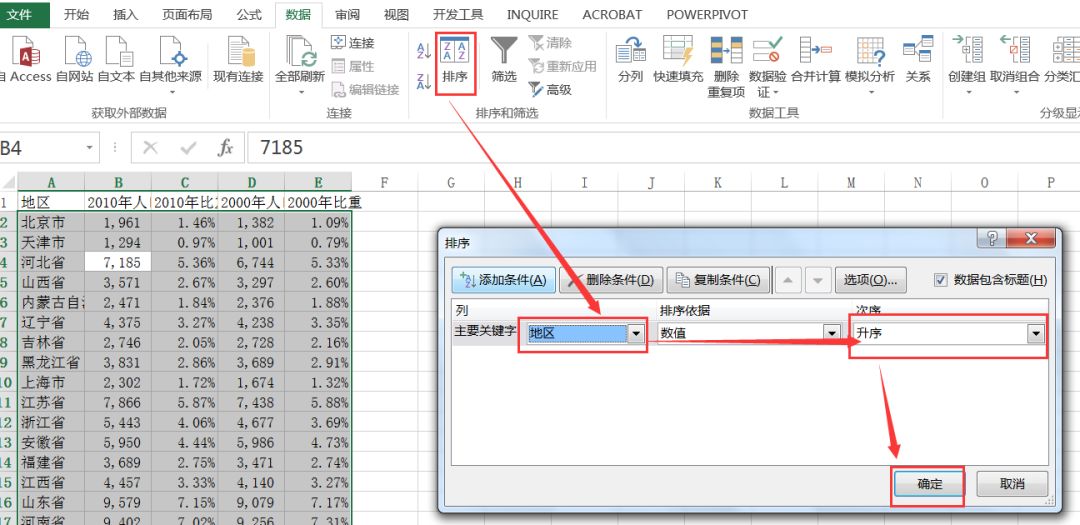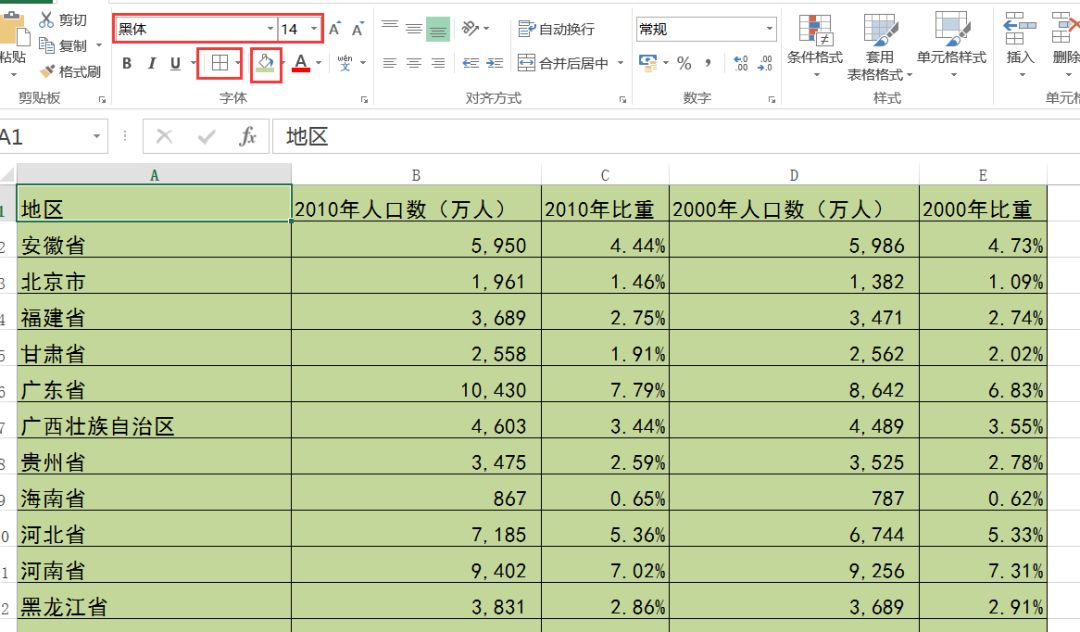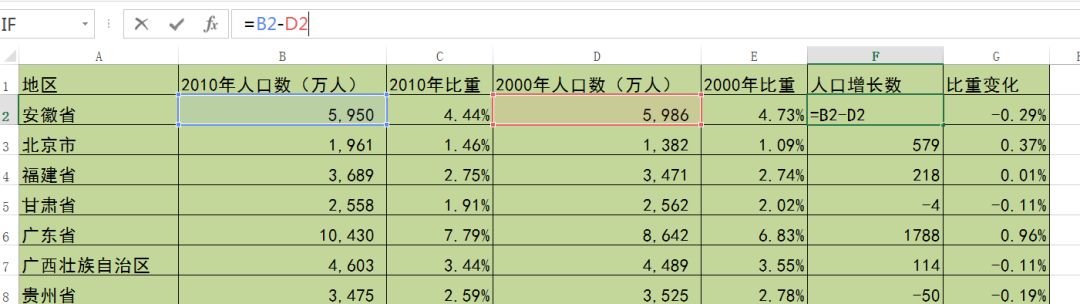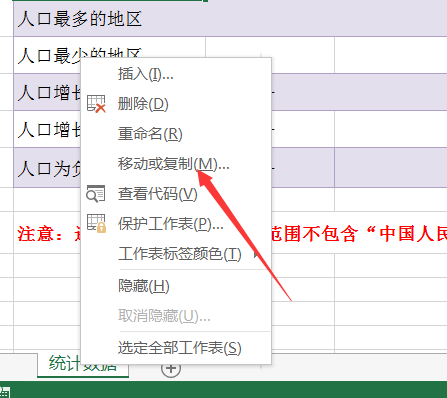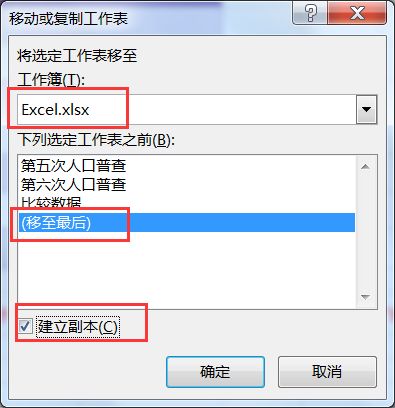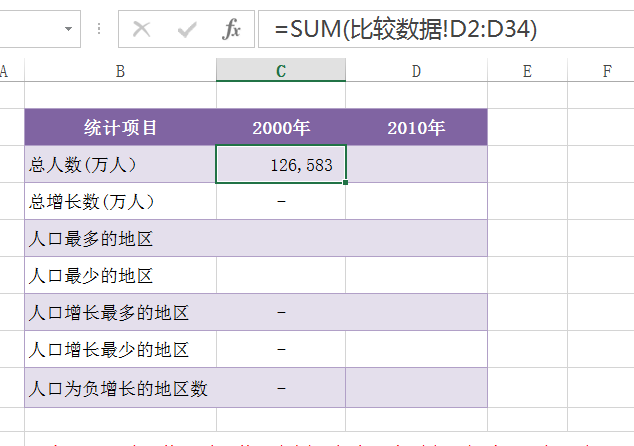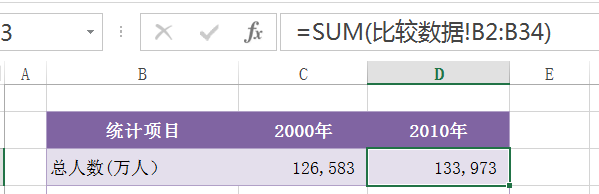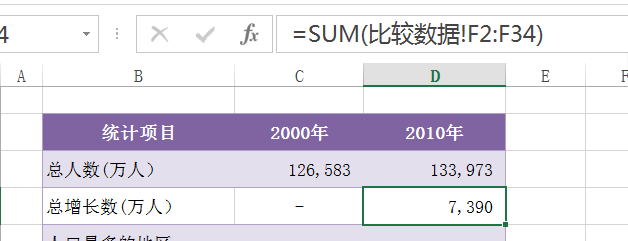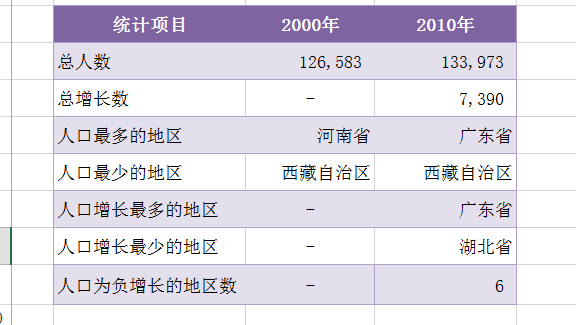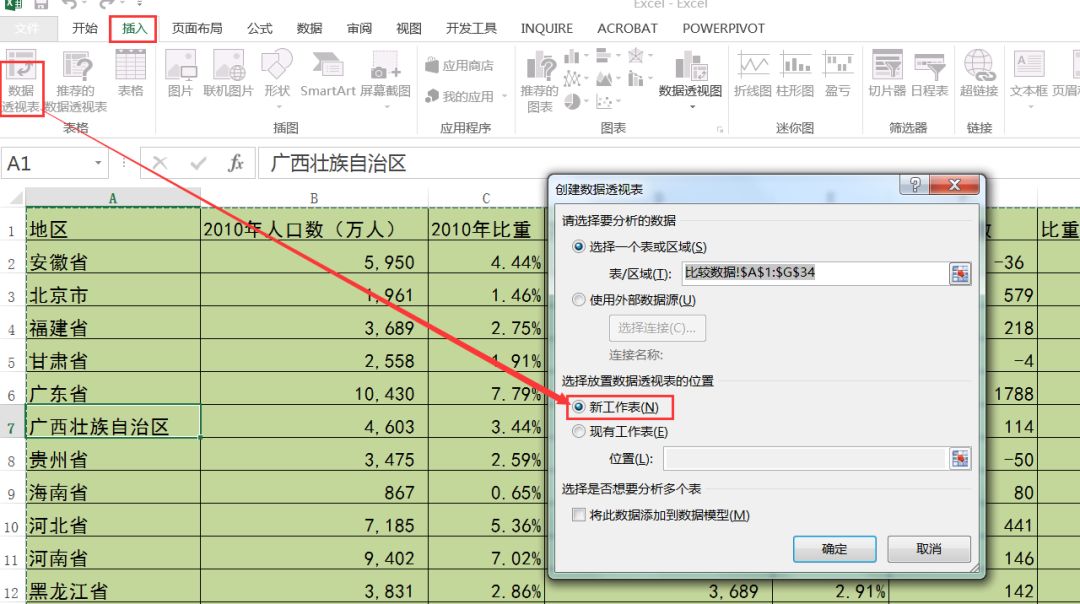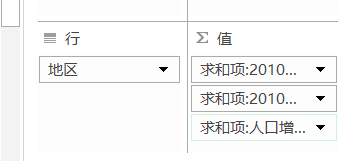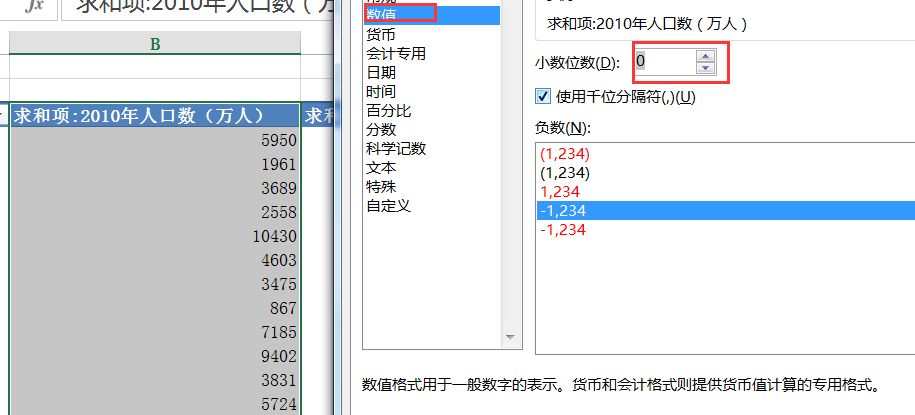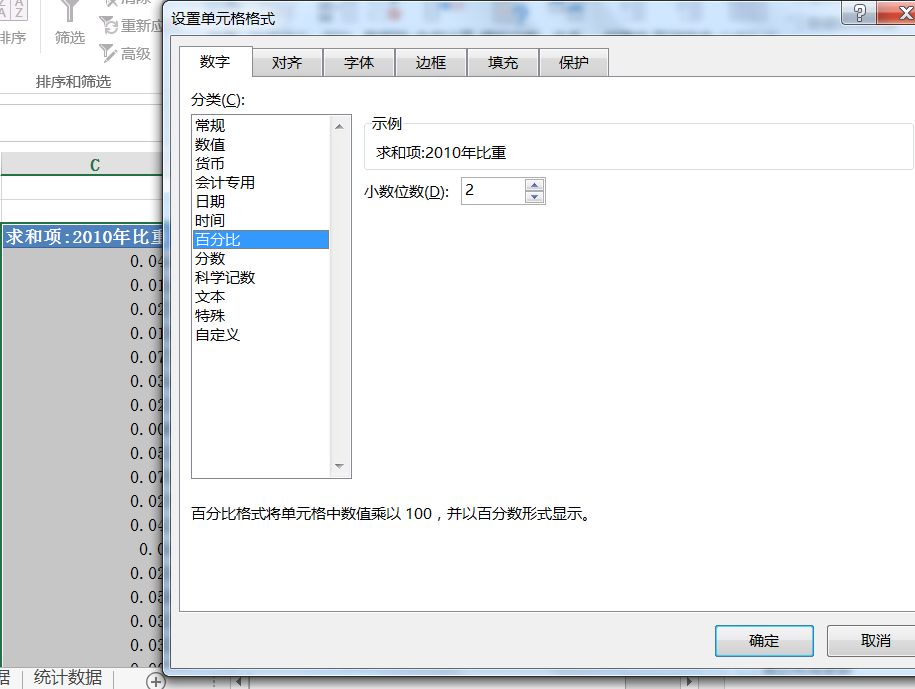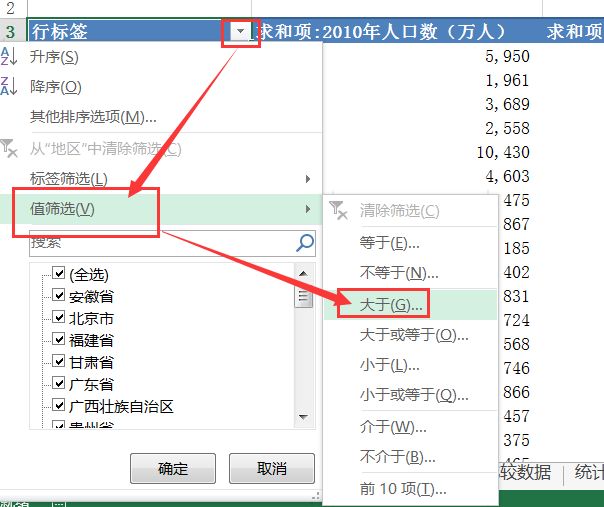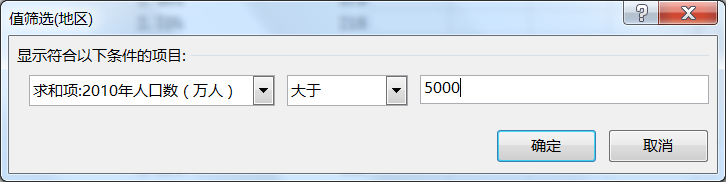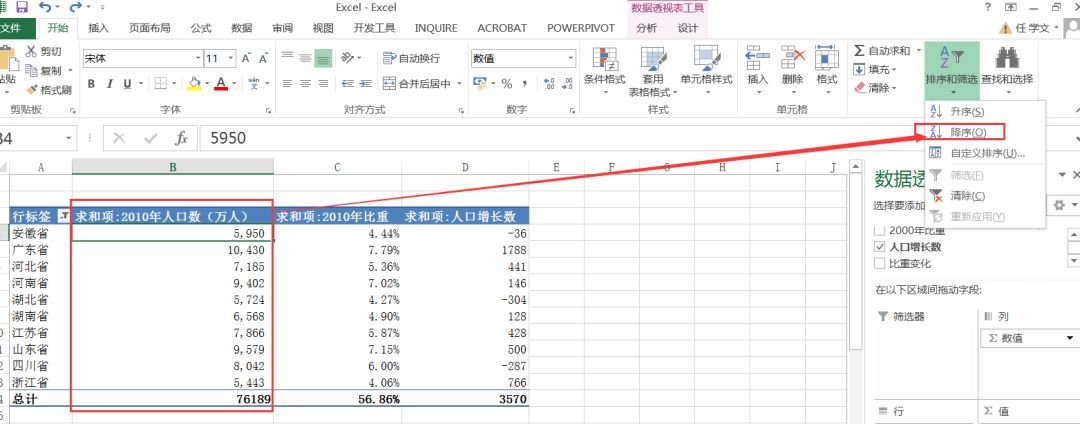excel操作题 |
您所在的位置:网站首页 › 第五套excel解析 › excel操作题 |
excel操作题
|

Excel | 操 作 题 第 4 套 题 目 中国的人口发展形势非常严峻,为此国家统计局每10年进行一次全国人口普查,以掌握全国人口的增长速度及规模。按照下列要求完成对第五次、第六次人口普查数据的统计分析: 1. 新建一个空白Excel文档,将工作表sheet1更名为“第五次普查数据”,将sheet2更名为“第六次普查数据”,将该文档以“Excel.xlsx”为文件名(“.xlsx”为扩展名)保存在考生文件夹下。后续操作均基于此文件,否则不得分。 2. 浏览网页“第五次全国人口普查公报.htm”,将其中的“2000年第五次全国人口普查主要数据”表格导入到工作表“第五次普查数据”中;浏览网页“第六 次全国人口普查公报.htm”,将其中的“2010年第六次全国人口普查主要数据”表格导入到工作表“第六次普查数据”中(要求均从A1单元格开始导入, 不得对两个工作表中的数据进行排序)。 3. 对两个工作表中的数据区域套用合适的表格样式,要求至少四周有边框、且偶数行有底纹,并将所有人口数列的数字格式设为带千分位分隔符的整数。 4. 将两个工作表内容合并,合并后的工作表放置在新工作表“比较数据”中(自A1单元格开始),且保持最左列仍为地区名称、A1单元格中的列标题为“地区”, 对合并后的工作表适当的调整行高列宽、字体字号、边框底纹等,使其便于阅读。以“地区”为关键字对工作表“比较数据”进行升序排列。 5. 在合并后的工作表“比较数据”中的数据区域最右边依次增加“人口增长数”和“比重变化”两列,计算这两列的值,并设置合适的格式。 其中:人口增长数=2010年人口数-2000年人口数; 比重变化=2010年比重-2000年比重。 6. 打开工作簿“统计指标.xlsx”,将工作表“统计数据”插入到正在编辑的文档“Excel.xlsx”中工作表“比较数据”的右侧。 7. 在工作簿“Excel.xlsx”的工作表“统计数据”中的相应单元格内填入统计结果。 8. 基于工作表“比较数据”创建一个数据透视表,将其单独存放在一个名为“透视分析”的工作表中。透视表中要求筛选出2010年人口数超过5000万的地区及 其人口数、2010年所占比重、人口增长数,并按人口数从多到少排序。最后适当调整透视表中的数字格式。(提示:行标签为“地区”,数值项依次为2010 年人口数、2010年比重、人口增长数)。 
对 应 步 骤 1、在考生文件夹内右击→新建→Microsoft Excel工作表→命名为Excel(扩展名不用写)
选择工作表标签→右击重命名→第五次普查数据,同理右击sheet2重命名为第六次普查数据
2、数据→自网站→输入“第五次全国人口普查公报.htm”
如果这种输入法转不到此网站,那就用下面的方法: 把网址所在的文件路径粘贴到前面,如图所示(一定要复制你考试的时候文件夹所在的地址栏)
转到网站后,向下拉取,找到表格→单击前面的黄色按钮→导入
选择导入位置→单击A1单元格→确定
导入结果如图,同理第六次人口普查也是此方法。不再重复。
3、选中表中区域→套用表格格式→选择一个偶数行有底纹的即可
出现此提示框时,单击“是”
选中B列,右击设置单元格格式→数值→勾选“使用千位分隔符”→0位小数
同理,第六次人口普查设置方法如上,可以格式刷哦 4、新建一个新的工作表→右击重命名为“比较数据”→光标定位于此工作表的A1单元格→数据选项卡→合并计算
光标切换到“第五次人口普查”工作表→选择表格数据→添加→同理,添加第六次人口普查的数据
添加完成后,勾选“首行”“最左列”→确定
导入结果如下图,在A1单元格中输入“地区”
光标定位表中任意一个单元格→数据选项卡下→排序→主要关键字选择“地区”→次序选择“升序”→确定
改变字体,适当增大字号,拉大行高和列宽,增加边框和底纹(这题设置随意,只要改变原有的即可)
5、在表格后面添加两列,人口增长数和比重变化 按照题目中给的公式计算并自动填充即可,并且选中比重变化这一列,设置为“百分比,保留两位小数”格式
6、打开工作簿“统计指标”→选中“统计数据”工作表右击→移动或复制
选择移动至“Excel”工作簿,选择移至最后,勾选建立副本→单击确定
7、填写每一个单元格,总人数用sum函数求和即可。在单元格内输入=sum() ,光标定位括号里面,选择比较数据表中的D2:D34单元格,回车确定。同理2010人口数也这样算。
比较数据表中只有2010-2000的人口增长数,所以2000年不用填写,直接计算2010年人口增长数即可
剩下的地区如果用vlookup函数查找的话会非常麻烦,也比较浪费时间,而且表中数据也比较少,建议直接在表中用眼睛看即可,手动在对应地方输入“河南省”等(提示:结果对就给分,没必要用函数)
8、光标定位于比较数据表中的任意一个单元格→插入→数据都是表→位置选择新工作表→确定→然后重命名这个新工作表→“透视分析”
在右侧将地区拖动的行→将2010年人口数、2010年比重、人口增长数依次拖动到值
选中B列的数据→设置单元格格式为使用千位分隔符,0位小数
选择C列数据→设置百分比,两位小数的格式
单击行标签的下拉菜单→值筛选→大于
选择2010年人口数→输入5000
光标定位人口数的任意一个单元格→降序
最后保存即可~ 记得跟着练习哦 不会的可以在下方留言 赶快来分享关注吖
|
【本文地址】
今日新闻 |
推荐新闻 |